Google Drive là giải pháp lưu trữ đám mây do Google tạo ra để lưu trữ tất cả các tài liệu được tạo bằng tài khoản Gmail của bạn hoặc được chia sẻ với người dùng khác. Hơn nữa, Google Drive tự động đồng bộ hóa các tài liệu này, đảm bảo bạn có thể tiếp tục công việc của mình từ nơi bạn đã dừng lại mà không cần cập nhật lại tệp từ đầu mỗi lần.
Google Drive là xương sống của bất kỳ Google Workspace nào, cung cấp lưu trữ miễn phí, khả năng truy cập và hiển thị mà nhóm của bạn cần. Giao diện Google Drive giúp tạo và thả tệp dễ dàng và nhanh chóng.
Bạn là người dùng Google Drive và muốn nâng cao năng suất của mình? Chúng tôi đã tổng hợp một danh sách các mẹo hữu ích về Google Drive để nâng cao trải nghiệm của bạn và giúp bạn tận dụng tối đa ứng dụng này.
Hãy sẵn sàng tối ưu hóa cách sử dụng và tối ưu hóa quy trình làm việc của bạn với những mẹo tiện lợi này.
Các tính năng thiết yếu của Google Drive
Bạn đã sẵn sàng khai phá toàn bộ tiềm năng của nền tảng dựa trên đám mây này chưa?
Hiểu về Tài liệu Google, Google Trang tính và Google Trình chiếu
Ba thành phần của Google Drive là Tài liệu, Trang tính và Trang trình bày.
Tài liệu Google
Tài liệu là các tài liệu cộng tác thời gian thực cho phép bạn viết, chỉnh sửa và chia sẻ nội dung của mình với bất kỳ ai, bất kể loại thiết bị hay địa điểm.
Khi tạo tài liệu Google mới, hãy trải nghiệm các tính năng sau:
- Cộng tác thời gian thực: Tài liệu đơn giản hóa việc cộng tác thời gian thực với các nhóm đa chức năng, cho phép chia sẻ, chỉnh sửa nhóm và thêm mục hành động, nhận xét, đề xuất và kiểm tra lịch sử phiên bản một cách dễ dàng. Đề cập đến các thành viên cụ thể trong nhóm bằng cách gắn thẻ (@Tên) để họ có thể tiếp tục cuộc hội thoại trong Tài liệu mà không cần chuyển đổi ứng dụng
- Trí thông minh tích hợp để viết nhanh hơn: Tính năng soạn thảo sáng tạo của Docs cung cấp các đề xuất viết tự động để tăng tốc quá trình viết. Ngoài ra, các tính năng như nhập liệu bằng giọng nói, đề xuất ngữ pháp, v.v. giúp bản thảo cuối cùng của bạn không có lỗi
- Năng suất ngoại tuyến: Tài liệu cho phép bạn viết, chỉnh sửa và truy cập luồng tệp Google Drive mà không cần kết nối internet, một tính năng hữu ích khi bạn đang trên máy bay hoặc ở khu vực mạng kém. Nhiều tài liệu thay thế Google Docs không cung cấp tính năng này
- Tích hợp với các ứng dụng và tiện ích bổ sung khác của Google: Tài liệu Google luôn tích hợp với các ứng dụng khác của Google như Google Trang tính, Google Meet, Gmail và Trang trình bày
Truy cập các ứng dụng của bên thứ ba như công cụ năng suất và ứng dụng quản lý hợp đồng trong Tài liệu để làm việc nhanh hơn.
Google Trang tính
Google Trang tính, còn được gọi là phần mềm cơ sở dữ liệu, là bảng tính giúp các nhóm đưa ra quyết định kinh doanh dựa trên dữ liệu bằng cách phân tích khối lượng lớn dữ liệu theo thời gian thực.
Với Google Trang tính, bạn có thể sử dụng các tính năng sau:
- Truy cập và phân tích dữ liệu với tính năng cộng tác thời gian thực: Tương tự như Tài liệu, Google Trang tính cho phép bạn chia sẻ quyền truy cập dữ liệu với các thành viên trong nhóm, bật tính năng chỉnh sửa thời gian thực để chèn nội dung và chỉ định các mục hành động liên quan đến phân tích. Với tính năng thông minh tích hợp, Google cung cấp các đề xuất công thức, giúp đơn giản hóa việc phân tích dữ liệu cho các thành viên trong nhóm
- Xây dựng các giải pháp tùy chỉnh: Sử dụng phần mở rộng AppSheets để tạo các ứng dụng tùy chỉnh như công cụ khảo sát, bảng Kanban, trình theo dõi dự án, danh sách kiểm tra đánh giá và các giải pháp tương tự. Có nhiều mẫu ứng dụng không cần mã để lựa chọn và tùy chỉnh theo nhu cầu của bạn

- Trích xuất dữ liệu quan trọng mà không lo bị đe dọa bảo mật: Trích xuất và tải xuống khối lượng lớn dữ liệu như báo cáo mạng xã hội, danh sách khách truy cập trang web hàng tháng của HubSpot và danh sách khách hàng tiềm năng mà không lo bị đe dọa bảo mật. Phân tích dữ liệu bằng các công cụ như BigQuery trong bảng tính và tạo bảng điều khiển được cá nhân hóa mà không lo bị đe dọa bảo mật
Google Trình chiếu
Slides giúp bạn tạo ra các bài thuyết trình ấn tượng, tập trung vào câu chuyện một cách trực quan và linh hoạt trên mọi thiết bị.
Các tính năng chính của Slides như sau:
- Bản trình bày hấp dẫn với ít nỗ lực hơn: Các mẫu trình bày, bảng màu và tùy chọn phông chữ có sẵn trong Slides giúp bạn tạo bản trình bày hấp dẫn, hợp tác và thời gian thực nhanh hơn
- Tính năng trình bày bổ sung: Trang trình bày có thêm các tính năng như chú thích, ghi chú của người trình bày và chế độ xem của người trình bày giúp người trình bày tự tin hơn trong quá trình trình bày
Ngoài ra, Slides còn cung cấp các tính năng thông thường của Google Drive như cộng tác, chỉnh sửa và chia sẻ với các thành viên trong nhóm theo thời gian thực.
Chức năng Thùng rác (máy tính) trong Google Drive
Thùng rác trong Google Drive là thư mục chứa các tệp Google Drive đã xóa của bạn. Một hoặc nhiều tệp trong Thùng rác sẽ được khôi phục trong vòng 30 ngày và sau 30 ngày, chúng sẽ tự động bị xóa.
Thùng rác trong Google Drive có hai chức năng chính:
- Xóa tệp: Để xóa tệp khỏi Thùng rác, nhấp chuột phải vào tệp và chọn 'Xóa'. Chỉ chủ sở hữu tệp mới có thể gửi tệp vào Thùng rác. Nếu bạn không phải là chủ sở hữu tệp, bạn phải tạo bản sao của tệp (tạo bản sao của tệp gốc) và sau đó di chuyển nó vào Thùng rác
- Khôi phục tệp: Khôi phục tệp từ Thùng rác cũng rất đơn giản. Trong vòng 30 ngày kể từ khi xóa tệp vào Thùng rác, nếu bạn muốn khôi phục tệp đó, hãy truy cập Thùng rác, nhấp chuột phải vào tệp và chọn 'Khôi phục'. Nếu không muốn chờ 30 ngày, bạn có thể nhấp vào 'Xóa vĩnh viễn' để xóa tệp khỏi Thùng rác
Việc duy trì dung lượng lưu trữ phù hợp trở nên dễ dàng hơn với Thùng rác. Bằng cách chỉ cho phép chủ sở hữu xóa tệp, Drive cũng đảm bảo rằng dữ liệu của bạn được an toàn và không thể bị xóa mà không có sự đồng ý của bạn.
Tính năng 'hoàn tác' trong Google Drive hoạt động như thế nào?
Tính năng "Hoàn tác" trong Google Drive rất hữu ích cho không gian làm việc Google vì nó cho phép bạn di chuyển, đổi tên, tải lên thư mục, cập nhật quyền truy cập, xóa và khôi phục tệp trong Google Drive và các thư mục con của nó.
Google Drive trong kinh doanh: Tập trung vào cộng tác và chia sẻ tệp
Với các tính năng bảo mật nâng cao, khả năng tìm kiếm tiên tiến và các công cụ cộng tác thời gian thực, Google Drive cung cấp một giải pháp mạnh mẽ cho các công ty thuộc mọi kích thước.
Cách chỉnh sửa thời gian thực giúp cải thiện sự cộng tác trong Google Drive
Google Drive cung cấp các tính năng chỉnh sửa nâng cao sau:
- Cộng tác trong thời gian thực với nhiều thành viên trong nhóm trong khi chỉnh sửa tài liệu, bảng tính hoặc trang trình bày
- Nhận thông báo ngay lập tức nếu thành viên nhóm thêm nhận xét, đề xuất hoặc các mục hành động khác qua email
- Để hiểu chi tiết về cách chỉnh sửa, hãy kiểm tra lịch sử phiên bản của tài liệu, bảng tính hoặc trang trình bày của bạn
- Trả lời bình luận của các thành viên trong nhóm thay vì chuyển đổi giữa các ứng dụng. Chỉnh sửa bình luận/trả lời của bạn và đánh dấu chúng là đã giải quyết khi đã xử lý để tránh nhầm lẫn
Với tính năng chỉnh sửa thời gian thực, nhóm của bạn sẽ được thông báo về những thay đổi chi tiết, giúp giảm thiểu sự nhầm lẫn/xung đột giữa các thành viên trong nhóm. Drive cho phép bạn xem lại lịch sử phiên bản từng phút và khôi phục các phiên bản trước khi cần.
Google giúp mỗi cộng tác viên đóng góp, đảm bảo tất cả thành viên trong nhóm đều hiểu rõ và từng chi tiết được ghi chép ở cùng một nơi để xây dựng một nguồn thông tin duy nhất cho nội dung và dữ liệu của bạn.
Hiểu về quyền truy cập chia sẻ trong Google Drive
Google Drive là phần mềm chia sẻ tệp cho phép các thành viên trong nhóm truy cập tài liệu hoặc bảng tính dựa trên tùy chọn của chủ sở hữu.
Nếu bạn sở hữu một tệp, bạn có bốn loại quyền truy cập chia sẻ:
Chế độ xem quyền truy cập
Cung cấp quyền xem hoặc chỉ đọc cho một người dùng cụ thể bằng cách thêm địa chỉ email của họ. Bạn cũng có thể thay đổi quyền truy cập thành 'mọi người đều có thể xem', khi đó bất kỳ ai có liên kết chia sẻ đến tệp đều có thể xem tệp đó.
Khi chia sẻ tài liệu nội bộ với khách hàng hoặc nhà cung cấp dịch vụ bên thứ ba, việc cấp quyền truy cập chế độ xem sẽ đảm bảo bảo mật của tệp mà không hạn chế thông tin cơ bản.
Chỉnh sửa quyền truy cập
Bằng cách cấp quyền chỉnh sửa, bạn cho phép người dùng thực hiện thay đổi trực tiếp trong tệp. Tuy nhiên, người dùng không thể di chuyển tệp vào thùng rác hoặc thư mục.
Cộng tác với nhiều thành viên trong nhóm trong Google Drive. Đối với các tài nguyên chung, hãy cấp quyền chỉnh sửa cho các thành viên trong nhóm để họ có thể thực hiện các thay đổi cần thiết mà không cần xin quyền truy cập mỗi lần.
Quyền truy cập bình luận
Khi bạn cấp quyền chỉ bình luận cho ai đó, họ có thể xem tài liệu của bạn, thêm bình luận và đưa ra đề xuất. Tuy nhiên, họ không thể sửa đổi nội dung tài liệu hoặc chia sẻ tệp với người khác.
Chuyển quyền sở hữu
Bằng cách chuyển quyền sở hữu cho người dùng, bạn cho phép họ xem, chỉnh sửa và thay đổi tệp, sắp xếp tệp, di chuyển tệp vào thư mục hoặc thùng rác và quyết định cấu trúc thư mục.
Giả sử một nhân viên nghỉ việc tại tổ chức của bạn. Trong phiên chuyển giao kiến thức, hãy đảm bảo rằng họ chuyển giao quyền sở hữu truy cập vào luồng tệp Google Drive của họ trong Google Drive.
Bằng cách đó, nếu bạn hủy kích hoạt ID của nhân viên trong tương lai, bạn vẫn có quyền truy cập vào tất cả các tệp mà họ đã làm việc.
Tầm quan trọng của Google Drive trong công việc nhóm và cho doanh nghiệp của bạn
Các doanh nghiệp sử dụng Google Workspace và Drive như một bộ phần mềm năng suất để xây dựng các nhóm đa chức năng khi mọi người làm việc từ xa.
Một số lợi ích quan trọng nhất của Google Drive cho doanh nghiệp là:
Mở rộng quy mô tổ chức mà không làm nhóm của bạn kiệt sức
Google Drive là tập hợp hầu hết các giải pháp bạn cần để mở rộng quy mô tổ chức và quản lý nhóm của mình: Tài liệu để lưu trữ tài liệu, Trang tính để quản lý cơ sở dữ liệu, Trang trình bày để tạo các bản trình bày sáng tạo, Meet để cộng tác với các thành viên trong nhóm và các bên liên quan, và Trò chuyện để liên lạc với các nhóm nội bộ.
Google cho phép bạn cá nhân hóa không gian làm việc của mình với nhiều phần mở rộng và ứng dụng tiện ích bổ sung. Tạo mẫu tài liệu để giảm bớt các công việc lặp đi lặp lại, xây dựng quy trình làm việc tùy chỉnh trên Trang tính và tạo các mẫu trình bày định sẵn để giảm thiểu thời gian tạo bản trình bày.
Giảm chi phí hoạt động
Kế hoạch miễn phí của Google đủ thực tế cho một người hoặc các nhóm nhỏ.
Ngoài ra, nếu bạn chọn gói trả phí Google One, gói Basic có giá khởi điểm là 1,99 USD/tháng và cung cấp tới 100 GB không gian lưu trữ. Gói Enterprise có giá 9,99 USD/tháng cho tới 2 TB không gian lưu trữ và quyền truy cập vào tất cả các ứng dụng Google Drive.
Truy cập từ bất kỳ đâu và mọi lúc
Tính di động rất quan trọng khi quản lý các nhóm làm việc từ xa. Ví dụ: nhân viên có thể tạo bản trình bày từ thiết bị di động của họ nếu họ đang ở ngoài văn phòng.
Bạn có thể truy cập bất kỳ tài liệu, trang tính hoặc trang trình chiếu nào từ mọi nơi trên thế giới miễn là tài liệu đó đã được chia sẻ với bạn. Cho dù bạn cần viết đề xuất khi đang di chuyển hay tham gia cuộc họp, địa điểm hoặc loại thiết bị bạn đang sử dụng không phải là vấn đề với Google Drive.
15 mẹo sử dụng Google Drive để trở thành người dùng chuyên nghiệp
Google Drive có tiềm năng to lớn để xây dựng và duy trì một nhóm làm việc hiệu quả. Sử dụng các mẹo Google Drive sau đây để tận dụng tối đa không gian làm việc của bạn:
1. Hiểu về tính năng Chia sẻ nhanh của Google Drive
Với tính năng Chia sẻ nhanh của Google Drive, việc chia sẻ tệp hoặc thư mục với thành viên trong nhóm trở nên thật dễ dàng. Bạn có thể chia sẻ nội dung của mình với các thiết bị lân cận chỉ với vài cú nhấp chuột. Tính năng này có sẵn cho các thiết bị Android 6+, Chromebook và một số thiết bị Windows.
Tìm tệp, nhấn "Chia sẻ", sau đó nhấn "Chia sẻ nhanh". Màn hình của bạn sẽ hiển thị tên các thiết bị lân cận. Chọn thiết bị mong muốn và gửi tệp hoặc thư mục. Điều tuyệt vời nhất là tính năng này cũng hoạt động ngoại tuyến.
Bạn có biết rằng Google Drive cho phép bạn thay đổi cài đặt và quyết định ai có thể chia sẻ tệp với bạn? Bạn cũng có thể chia sẻ tệp với ai đó chỉ trong mười phút.
2. Tận dụng lợi ích của thông báo trong Google Drive
Mặc dù Email là chế độ thông báo mặc định cho Google Drive, nhưng bạn có thể chọn chế độ thông báo web, di động và email theo ý muốn.
Google Drive sẽ thông báo cho bạn khi các sự kiện sau xảy ra:
- Một tệp/thư mục mới được chia sẻ với bạn
- Bạn được đề cập trong một mục hành động/bình luận
- Người dùng mới yêu cầu quyền truy cập vào tệp hoặc thư mục của bạn
Đặt tùy chọn thiết bị của bạn để nhận thông báo. Truy cập trang "Cài đặt", nhấp vào "Thông báo" và chọn hoặc bỏ chọn thiết bị (Máy tính, Android, iPhone và iPad) tùy theo sở thích của bạn.
Thông báo trình duyệt thông minh của Google Drive là một công cụ thay đổi cuộc chơi cho các nhóm làm việc từ xa không đồng bộ. Chúng giúp giảm bớt nhu cầu tổ chức các cuộc họp thường xuyên và dễ dàng cập nhật tiến độ công việc cho toàn bộ nhóm.
3. Sử dụng hàm tìm kiếm hiệu quả
Thanh tìm kiếm thông minh của Google Drive cho phép bạn tìm kiếm tệp theo tên, nội dung, loại, kích thước, ngày tháng và người được chia sẻ. Tính năng tìm kiếm nâng cao này cho phép bạn thêm và điền các bộ lọc như chủ sở hữu, từ, tên, địa điểm, ngày sửa đổi và phê duyệt. Tính năng này đảm bảo bạn tìm thấy tệp nhanh hơn so với mở từng tệp theo cách thủ công.

4. Khám phá các phần mở rộng và tiện ích bổ sung của Google Drive
Ngoài các tính năng tích hợp sẵn, Google Drive còn tích hợp nhiều phần mở rộng và tiện ích bổ sung để mang đến trải nghiệm liền mạch cho người dùng kinh doanh. Ví dụ: tích hợp ClickUp-Google Drive giúp đơn giản hóa công việc của các nhà quản lý dự án theo những cách sau:
- Đính kèm các tệp Google Drive như Tài liệu, Trang tính và Trang trình bày trực tiếp vào nhiệm vụ, nhiệm vụ phụ và nhận xét ClickUp để toàn bộ nhóm có thể hiển thị và cộng tác
- Duyệt các tệp Drive cá nhân và tệp Drive được chia sẻ trong ClickUp mà không cần rời khỏi nền tảng hoặc chuyển đổi giữa hai ứng dụng
- Tạo tài liệu và bảng tính trong ClickUp, chúng sẽ tự động được lưu trong Google Drive và đính kèm vào nhiệm vụ của bạn

Truy cập thêm các công cụ Google từ Google Marketplace để tổ chức nơi làm việc của bạn.
5. Cài đặt Drive, Tài liệu, Trang tính và các ứng dụng khác trên máy tính và thiết bị di động của bạn
Một trong những mẹo sử dụng Google Drive là cài đặt Tài liệu, Trang tính, Trang trình bày và các ứng dụng tương tự trên máy tính xách tay, iPad và điện thoại của bạn. Google Drive đồng bộ trên tất cả các thiết bị. Bạn có thể tạo tệp từ máy tính, chỉnh sửa trên điện thoại di động và mở tệp đó từ thiết bị khác, nội dung sẽ được cập nhật tự động.
Mặc dù Google Drive sao lưu tất cả các tệp và hình ảnh của bạn, nhưng giới hạn lưu trữ là 15GB cho mỗi tài khoản. Khi vượt quá giới hạn lưu trữ, bạn sẽ phải mua thêm dung lượng lưu trữ hoặc xóa vĩnh viễn một số tệp cũ để chứa tệp mới.
6. Tránh các hạn chế về tệp đính kèm trong Gmail với Drive
Nếu bạn đính kèm tệp tài liệu hoặc tệp phương tiện (như hình ảnh hoặc tệp Adobe Creative) có kích thước trên 25 MB vào email, Gmail sẽ hạn chế bạn gửi tệp đó. Google Drive là một công cụ hữu ích, cho phép bạn gửi tệp có kích thước lên đến 10 GB.

Để thực hiện điều này, trước tiên hãy tải tài liệu hoặc tệp Microsoft Office lên Google Drive và gửi liên kết có thể chia sẻ từ email của bạn. Ngoài ra, bạn có thể nhấp vào biểu tượng Drive ở thanh dưới cùng của bản nháp email, chọn tệp bạn muốn chia sẻ và nhấp vào 'Chèn' để đính kèm tệp vào email của bạn.
7. Kéo và thả tệp tin từ bên ngoài
Có hai cách để tải tệp lên Google Drive. Chọn 'Mới', nhấp vào 'Tải tệp lên', chọn tệp từ thiết bị của bạn và tải lên Google Drive.
Tính năng kéo và thả là cách nhanh hơn để tải lên tệp. Chỉ cần kéo tệp từ Windows Explorer hoặc MacOS Finder vào Google Drive.
8. Đánh dấu các tệp quan trọng trên Google Drive
Bạn có phải cuộn qua Google Drive mỗi khi muốn tìm một tệp mới không? Thay vào đó, bạn có thể đánh dấu tệp đó ở đầu màn hình.
Mẹo sử dụng Google Drive là thêm các loại tệp vào thanh dấu trang. Truy cập chrome://bookmarks và thêm các loại tệp cho Tài liệu, Trang tính, Trang trình bày và các loại tệp khác.
9. Truy cập các mẫu được thiết kế sẵn
Google đã thiết kế sẵn các mẫu cho Tài liệu, Trang tính, Trang trình bày, Biểu mẫu Google và các thành phần khác. Những mẫu này sẽ là cứu cánh cho bạn khi bạn đang vội hoặc không có hứng thú để tạo một tệp từ đầu. Chọn bất kỳ mẫu nào từ thư viện khổng lồ của Google, tùy chỉnh nếu cần và bắt đầu sử dụng.
Để truy cập thư viện mẫu, chọn một loại tệp như Trang tính và nhấp vào mũi tên ở bên phải để tìm hai tùy chọn: "Bảng tính trống" và "Từ mẫu". Nhấp vào tùy chọn thứ hai để tìm mẫu mong muốn.

Dưới đây là thư viện mẫu cho Sheets, nơi bạn sẽ tìm thấy các loại mẫu khác nhau, chẳng hạn như danh sách việc cần làm, công việc và quản lý dự án.

Đối với Tài liệu, bạn có các tùy chọn như sơ yếu lý lịch, đề xuất và tài liệu bán hàng.
10. Chỉnh sửa tệp PDF
Nếu bạn không có tài liệu gốc và cần chỉnh sửa PDF, hãy tải lên Google và chọn tùy chọn 'Mở bằng Tài liệu Google'. PDF của bạn sẽ được chuyển đổi thành một tài liệu mới và tự động được lưu trữ. Truy cập tài liệu bằng cách nhấp vào biểu tượng Google Drive. Chỉnh sửa tệp tài liệu và lưu dưới dạng PDF.
11. Quét tài liệu mà không cần máy quét
Bạn muốn quét tài liệu trực tiếp (như hóa đơn hoặc biên lai thực tế) và lưu trữ chúng trên Tài liệu? Dưới đây là một mẹo hay của Google Drive để thực hiện việc này.
Mở Google Drive từ điện thoại Android của bạn. Nhấp vào "+" để tìm biểu tượng Quét và chọn nó. Camera của điện thoại sẽ chụp ảnh tờ giấy và cắt bỏ các cạnh. Google Drive sau đó sẽ chuyển đổi nó thành tệp PDF đen trắng trong Drive của bạn.
12. Sắp xếp Drive cho nhóm lớn hơn
Nếu bạn sử dụng Google Workspace trong toàn tổ chức, một trong những mẹo hay nhất của Google Drive là thiết lập Google Shared Drive (trước đây gọi là Team Drive). Mục đích của Shared Drive là lưu trữ các tài liệu và tệp tin cho nhóm. Bạn không cần phải chia sẻ quyền truy cập mỗi lần; bất kỳ thành viên nào trong nhóm của bạn cũng có thể truy cập các tệp tin này bất cứ lúc nào.
Điểm tuyệt vời nhất là ngay cả khi ai đó rời khỏi công ty, các tài liệu họ tạo ra vẫn sẽ được lưu trữ an toàn trong loại Drive này.
Các bước để tạo Team Drive như sau:
- Truy cập Google Drive
- Nhấp vào 'Ổ đĩa dùng chung' ở bên trái
- Bây giờ hãy nhấp vào 'Mới'
- Nhập tên cho ổ đĩa được chia sẻ/của nhóm
- Nhấp vào 'Tạo'
Bây giờ, hãy thêm tất cả các thành viên có thể truy cập Drive này để dễ dàng truy cập.
13. Lưu bài viết hoặc video thông tin trực tiếp vào Drive
Giả sử bạn tìm thấy một bài báo, báo cáo hoặc video hữu ích khi duyệt internet. Bạn sẽ lưu nó như thế nào? Với phần mở rộng này của Google, bạn có thể lưu và tải tệp lên ổ đĩa của mình để tham khảo sau này.
14. Tìm hiểu các phím tắt của Google Drive
Dưới đây là một số phím tắt để tăng tốc độ hoạt động của Google Drive:
| Phím tắt | Mục đích |
| Nhập hoặc o | Mở tệp |
| x | Chỉ chọn một tệp |
| Shift + t | Tạo tài liệu mới |
| Shift + s | Tạo một bảng tính mới |
| Ctrl + z cho Windows Command + Z cho MacOS | Hủy thao tác cuối cùng |
| Ctrl + Shift + C cho Windows Command + Shift + C cho MacOS | Kiểm tra số từ trong tài liệu |
| Shift + 3 | Xóa mục đã chọn |
| . (dot) | Chia sẻ tệp đã chọn |
| t | Mở menu cài đặt |
| n | Đổi tên tệp |
15. Bật xác thực hai yếu tố (2FA)
Bật Xác thực hai yếu tố (2FA) có nghĩa là bất cứ khi nào thành viên nhóm đăng nhập vào Drive từ thiết bị khác, họ phải cung cấp ID và mật khẩu của mình cùng mã mà Google gửi đến số điện thoại di động đã đăng ký. Mã xác minh này, cùng với các thông tin chi tiết khác, đảm bảo quyền truy cập xác thực.
Kích hoạt tính năng này sẽ thêm một lớp bảo mật cho Google Drive của bạn, ngăn chặn truy cập trái phép.
Giới hạn của Google Drive
Mặc dù Google Drive là một trong những công cụ đáng tin cậy nhất cho cá nhân và các nhóm lớn, nhưng một số giới hạn liên quan đến dịch vụ của Google thường khiến người dùng phải tìm kiếm một lựa chọn thay thế.
Giới hạn tệp và thư mục trên Drive
Mỗi người dùng Google Drive tạo ra tới 500 triệu mục thông qua tài khoản của họ. Nếu kích thước tệp trung bình của bạn lên tới 400 KB và bạn có gói lưu trữ 2TB tiêu chuẩn, bạn sẽ đạt giới hạn 500 triệu mục trước khi hết không gian và cần nâng cấp dung lượng lưu trữ.
Giới hạn lưu trữ
Giới hạn lưu trữ cho người dùng cá nhân với gói miễn phí là 15 GB. Nếu bạn chọn đăng ký G-Suite Cơ bản, giới hạn lưu trữ sẽ là 30 GB, con số này khá ít đối với một tổ chức quy mô vừa.
Gói Enterprise Starter cung cấp 1TB dung lượng lưu trữ cho người dùng cuối, với giá khởi điểm là 6 USD/tháng. Phí hàng tháng sẽ tăng nếu bạn muốn sử dụng thêm dung lượng lưu trữ.
Đối với các doanh nghiệp vừa và nhỏ đang tìm kiếm các tùy chọn lưu trữ rộng rãi, giới hạn lưu trữ và các gói giá tương đối của Google Drive có thể không phải là lựa chọn tốt nhất.
Giới hạn tải lên và sao chép Drive
Giới hạn tải lên tệp từ một tài khoản sẽ lên đến 750 GB trong vòng 24 giờ. Mặc dù giới hạn này sẽ được làm mới sau 24 giờ, nhưng vẫn không đủ cho nhiều doanh nghiệp cần tải lên hàng loạt tệp phương tiện như Google Photos.
Nếu bạn đang tìm kiếm một giải pháp thay thế cho Google Drive, chúng tôi có một gợi ý cho bạn.
Gặp gỡ ClickUp: Giải pháp thay thế Google Drive tốt nhất
Bạn có thể đã nghe nói về ClickUp như một giải pháp quản lý dự án, nhưng các tính năng của nó còn hơn thế nữa. Hãy cùng tìm hiểu cách sử dụng ClickUp như một giải pháp thay thế cho Google Drive.
ClickUp là công cụ cơ sở dữ liệu thay thế Sheets
Công cụ sơ đồ và các tính năng trực quan tích hợp sẵn của ClickUp, bao gồm thiết kế, xây dựng và quản lý cơ sở dữ liệu không cần mã, khiến nó trở thành lựa chọn hàng đầu cho cơ sở dữ liệu dự án lớn.
Sử dụng Mindmaps để ghi lại ý tưởng trong cơ sở dữ liệu của bạn. Mở rộng những ý tưởng này với Bảng trắng ClickUp để kết nối các khái niệm với ghi chú dán, kết nối, hình ảnh và các đối tượng cơ sở dữ liệu khác.

Chuyển sang Chế độ xem bảng để chuyển toàn bộ ý tưởng thành cấu trúc cơ sở dữ liệu.

Chế độ xem Bảng có hơn 15 trường tùy chỉnh và công thức để tiết kiệm thời gian và tăng tốc quá trình thiết kế cơ sở dữ liệu. Bảng điều khiển ClickUp giúp bạn hiển thị thông tin chi tiết từ cơ sở dữ liệu này để ra quyết định dựa trên dữ liệu.

Phân cấp ClickUp để hợp lý hóa các dự án của bạn
Sử dụng tính năng Phân cấp của ClickUp để lưu trữ và sắp xếp các tệp, tài liệu, bảng tính và biểu mẫu của bạn. Điều này sẽ đảm bảo toàn bộ nhóm của bạn luôn đồng bộ, mọi người đều có quyền truy cập vào tất cả các tệp và giảm thiểu sự nhầm lẫn.
Dựa trên sở thích của bạn, sắp xếp các tệp của bạn trong các thư mục và chọn cấu trúc thư mục mong muốn — chế độ xem danh sách, bảng và bảng.
Cải thiện khả năng hiển thị của bạn và nhóm của bạn với chế độ xem "Tất cả". Phân loại công việc thành các công việc phụ để kiểm soát dự án tốt hơn và mang lại sự linh hoạt cho nhóm của bạn.

ClickUp Docs để thay thế Docs
Sử dụng ClickUp Docs để tạo bản nháp, thêm bảng và chuyển đổi chúng thành cơ sở kiến thức để sử dụng trong tương lai. Tận dụng tối đa khả năng cộng tác thời gian thực bằng cách gắn thẻ thành viên nhóm, đăng nhận xét và chuyển đổi văn bản thông thường thành văn bản có thể theo dõi để giám sát tiến độ.
Kết nối tài liệu của bạn với các quy trình công việc khác để cải thiện khả năng truy cập và đảm bảo năng suất.
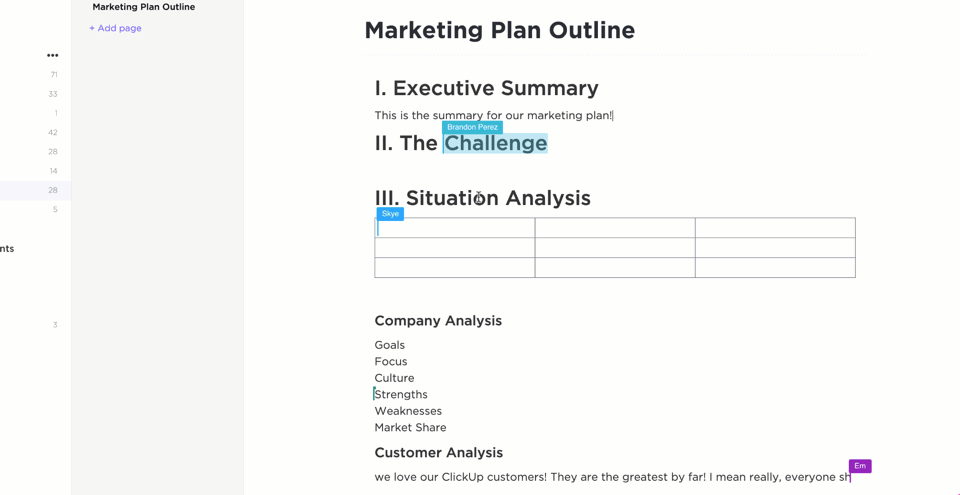
Tăng năng suất của nhóm với các mẹo sử dụng Google Drive
Việc học các thủ thuật nâng cao của Google Drive là cần thiết nếu nhóm của bạn sử dụng Google Workspace cho giao tiếp hàng ngày, quản lý tệp và tài liệu, quản lý cơ sở dữ liệu và các hoạt động khác tại nơi làm việc. Bằng cách này, bạn có thể làm việc chặt chẽ với các nhóm từ xa và theo dõi tất cả các công việc của tổ chức.
Sử dụng các mẹo Google Drive được chia sẻ ở trên để hoàn thành công việc hàng ngày của bạn nhanh hơn.
Tăng năng suất của bạn với các phím tắt bàn phím Google Drive, truy cập ngoại tuyến và các mẹo khác, chẳng hạn như PDF có thể chỉnh sửa, hàm tìm kiếm thông minh và thư viện mẫu phong phú.
Nếu bạn đang tìm kiếm một công cụ năng suất khác thay thế Google Drive, hãy thử ClickUp. Đăng ký miễn phí.
Câu hỏi thường gặp (FAQ)
Làm thế nào để sử dụng Google Drive hiệu quả nhất?
Để sử dụng Google Drive hoặc thư mục Drive một cách hiệu quả nhất, hãy tìm hiểu các phím tắt của Google Drive để tránh phải thực hiện nhiều bước. Truy cập tài liệu ngoại tuyến và toàn bộ thư mục để duy trì năng suất.
Làm thế nào để sử dụng Google Drive một cách thông minh?
Sử dụng các tính năng như truy cập ngoại tuyến, tìm kiếm nâng cao, thư viện mẫu, Team Drive để lưu trữ tệp và tính năng Chia sẻ nhanh để tạo thư mục mới và sắp xếp các thư mục đó. Bạn cũng có thể sử dụng các công cụ Google khác, như Trình chỉnh sửa PDF, để tối ưu hóa không gian làm việc của mình.
Ba lợi ích của Google Drive là gì?
Ba lợi ích của Google Drive như sau:
- Đây là nguồn thông tin duy nhất cho các nhóm làm việc từ xa để cộng tác trên nhiều tệp cùng một lúc
- Dịch vụ này có chi phí hợp lý và tất cả các thay đổi bạn thực hiện trong tệp sẽ được lưu tự động
- Nó cho phép bạn chỉnh sửa tệp hoặc tài liệu Microsoft mà không cần truy cập internet

